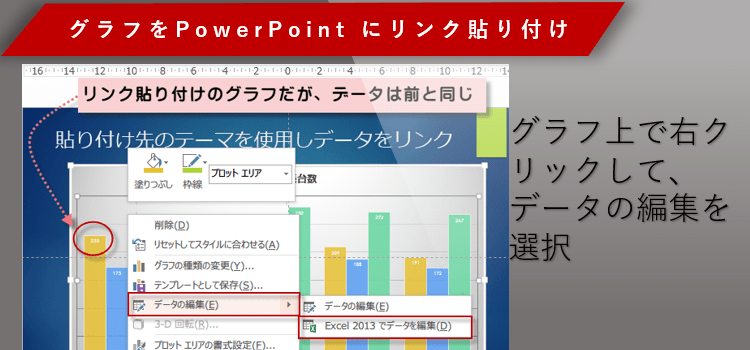PowerPointにはりつけたグラフデータの編集
Excel2013 グラフ 09回
PowerPointにはりつけたグラフデータの編集
前回(2013エクセルグラフ技 08回)では、PowerPointのスライドにExcelのグラフをはりつける場合、エクセル2013では、5つのオプションがあると説明しました。
今回は、データの編集について、データをリンクさせる貼り付けの場合とブックとして埋め込む貼り付けの場合の違いについて説明します。
(サンプルファイルは、こちらから グラフテクニック09回サンプルデータ)
パワーポイントにリンク貼り付けしたグラフデータをリンクさせるには
PowerPointにExcelグラフをリンク貼り付けした場合、どのようにリンクするのかを説明します。
ExcelのファイルとPowerPointのファイルの両方を開いた状態で、Excelデータを変更すれば、PowerPointのデータも同時に変更されます。
ただし、Excelだけでデータを変更した場合、あとからパワーポイントだけを開いても、データは変更されていません。
リンク貼り付けをした場合、Excelでデータを変更したからといって、即座にPowerPointのグラフが変更されるわけではありません。
ExcelのファイルとPowerPointのファイルの両方を開いた状態で、Excelデータを変更すれば、PowerPointのデータも同時に変更されます。
ただし、Excelだけでデータを変更した場合、あとからパワーポイントだけを開いても、データは変更されていません。
リンク貼り付けをした場合、Excelでデータを変更したからといって、即座にPowerPointのグラフが変更されるわけではありません。
Excelだけ開いた状態でデータを変更しました。
ノートPC230台から150台に変更。
Excelを閉じてパワーポイントのファイルを開いてみましょう。
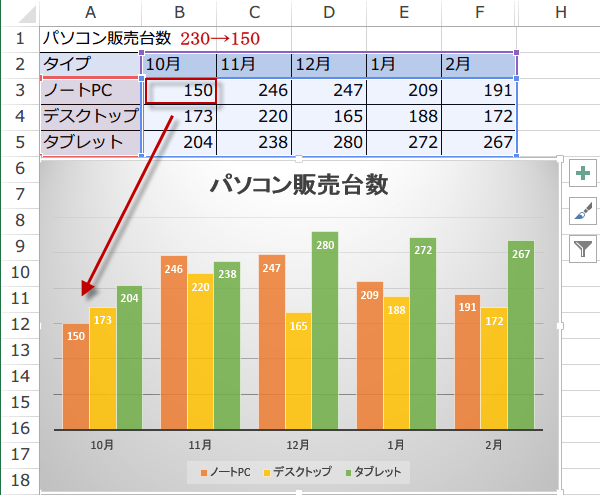
ノートPC230台から150台に変更。
Excelを閉じてパワーポイントのファイルを開いてみましょう。
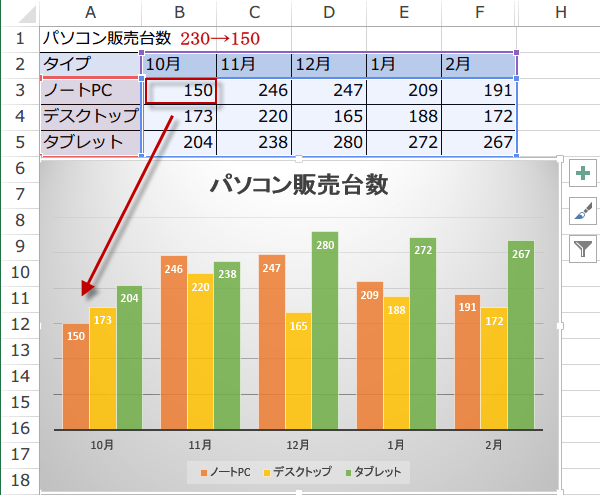
こちらのPowerPointファイルには、グラフをリンク貼り付けしたのですが、PowerPointだけを後から開いた場合に、データは前のままで変わっていません。
Excelの変更されたデータを反映させるには、スライドのグラフ上で右クリックして、データの編集を選択します。
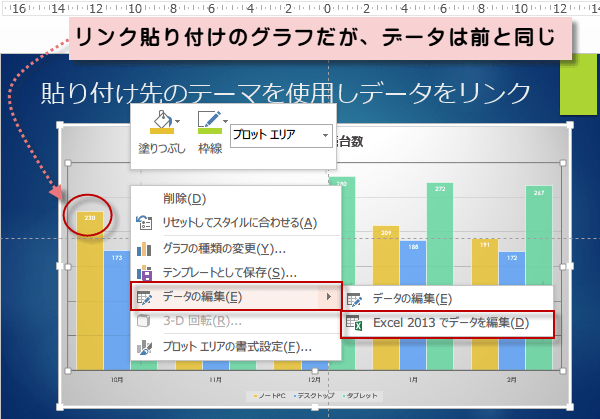
Excelの変更されたデータを反映させるには、スライドのグラフ上で右クリックして、データの編集を選択します。
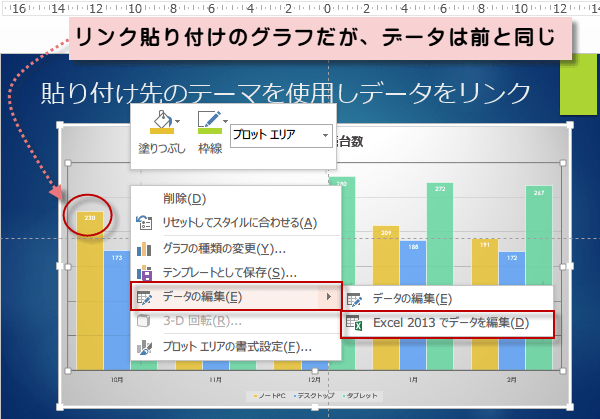
データの編集には、データの編集と、Excel2013でデータを編集の2つの選択肢があります。
まず、Excel2013でデータを編集をクリックしてみましょう。
PowerPointがExcelの元データを探し出し、スライドの隣に、Excel2013を起動してデータ元のスプレッドシートを表示しました。
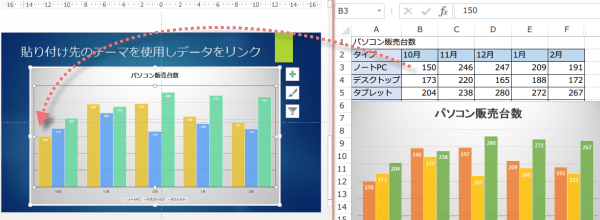
まず、Excel2013でデータを編集をクリックしてみましょう。
PowerPointがExcelの元データを探し出し、スライドの隣に、Excel2013を起動してデータ元のスプレッドシートを表示しました。
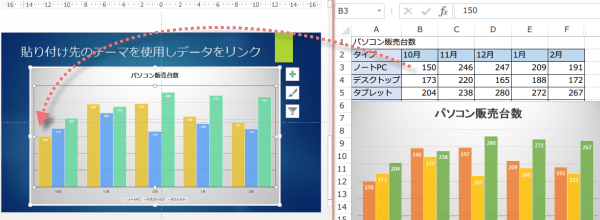
Excel2013で元データを表示したとたん、PowerPointに変更が反映されています。
PowerPointでデータの編集をしない限りは、リンク貼り付けの場合でも、Excel側での変更が、勝手に反映されることはありません。
ただし、両方開いている場合は、変更が即時に反映します。
PowerPointでデータの編集をしない限りは、リンク貼り付けの場合でも、Excel側での変更が、勝手に反映されることはありません。
ただし、両方開いている場合は、変更が即時に反映します。
グラフデータの編集
Excel2013でデータを編集するのでなく、
PowerPointのデータの編集で編集を選ぶと、
グラフにリンクしているExcelシートが小窓で表示されます。
数値を変更すると、グラフに反映されます。
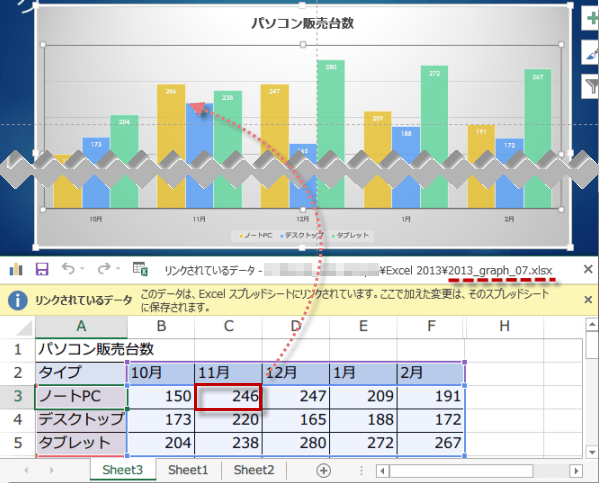
PowerPointのデータの編集で編集を選ぶと、
グラフにリンクしているExcelシートが小窓で表示されます。
数値を変更すると、グラフに反映されます。
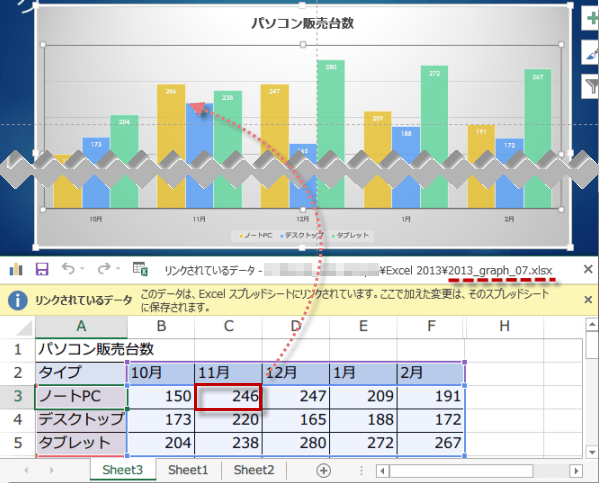
データの変更がグラフに反映されました。
では、このExcelの小窓を閉じるとどうなるでしょう?
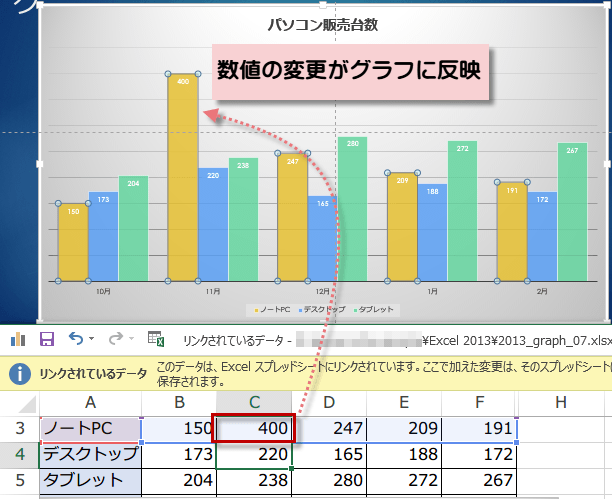
では、このExcelの小窓を閉じるとどうなるでしょう?
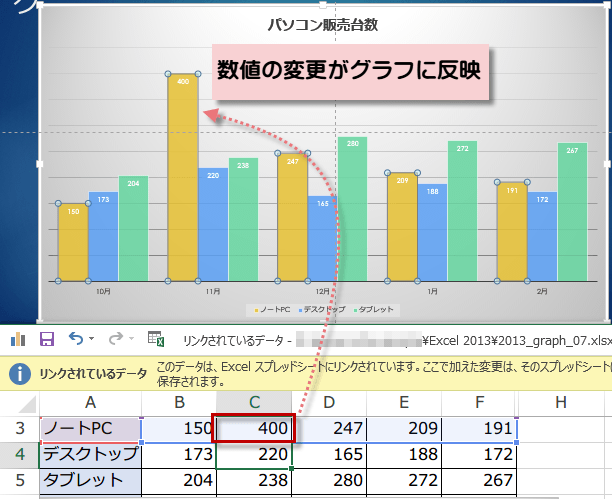
PowerPointの小窓Excelで行った変更をExcelの元ファイルに保存するかどうか聞いてきます。
保存をクリックすれば、Excelの元ファイルに変更が保存されます。
保存しないを選んだ場合は、グラフのみに反映され、元のファイルは、変更されません。
保存をクリックすれば、Excelの元ファイルに変更が保存されます。
保存しないを選んだ場合は、グラフのみに反映され、元のファイルは、変更されません。

データがリンクしていない場合のグラフデータの編集
貼り付け先のテーマを使用しブックを埋め込むをした場合にデータを編集するには、グラフ上で右クリックします。
やはりデータの編集とExcel2013でデータを編集の2つの選択肢が表示されます。
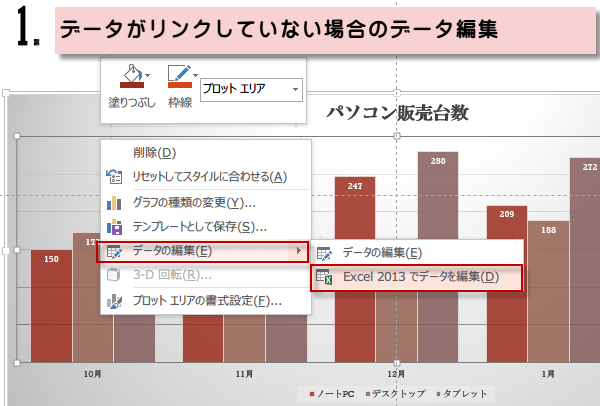
やはりデータの編集とExcel2013でデータを編集の2つの選択肢が表示されます。
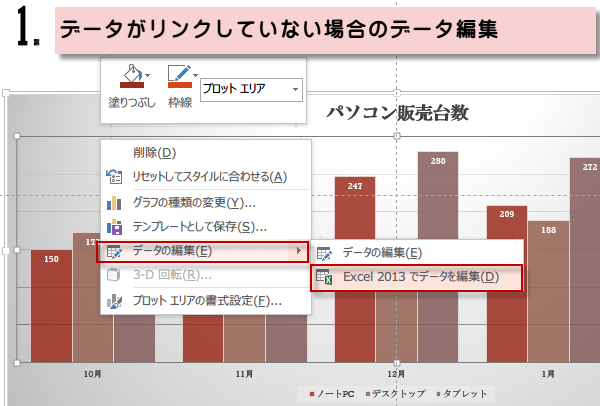
Excel2013でデータを編集をクリックすると、パワーポイント内のグラフデータがExcel2013で開きます。元ファイルではありません。
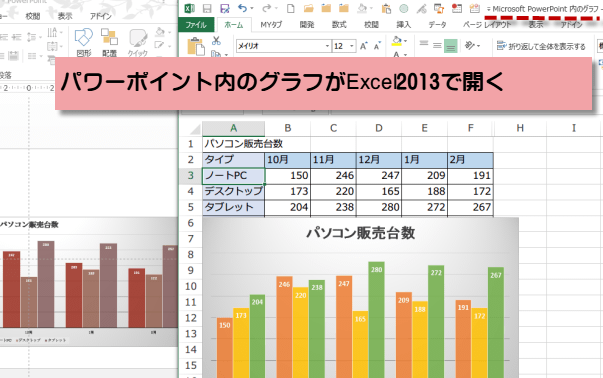
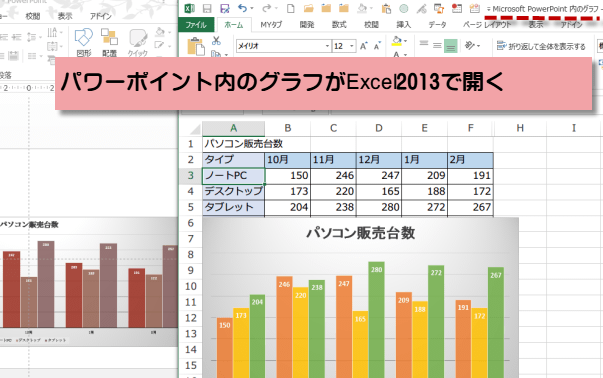
データの編集を選んだ場合は、Microsft PowerPoint内のグラフの小窓が開きデータを編集できるようになります。ブックとして埋め込まれたデータで、元データではありません。
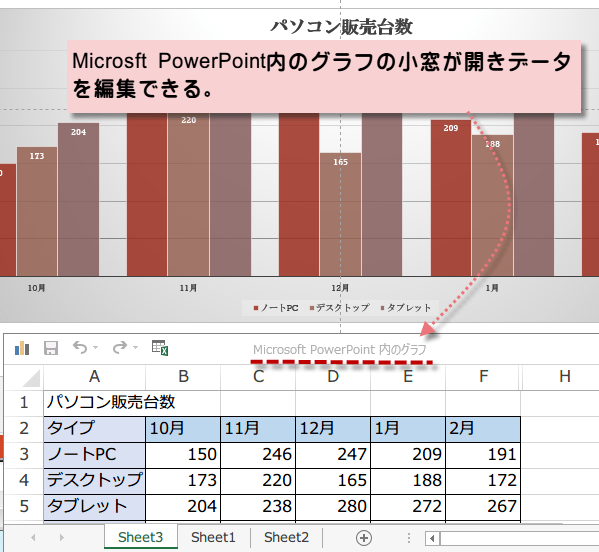
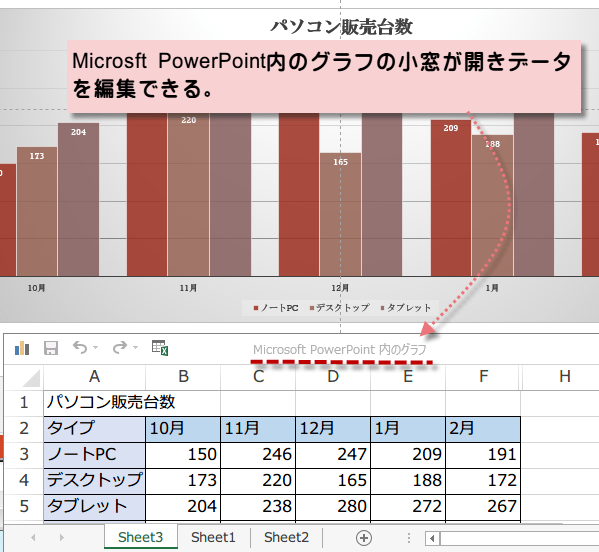
今日の講義は以上です。お疲れ様でした。